크롬 브라우저 간단하게 재시작하는 방법
인터넷을 오래 사용하 보면 크롬 브라우저가 느려지는 경우가 있다.
이런 경우 크롬을 종료하고 다시 실행하면 간단하게 문제가 해결되긴 하지만 종료 후 실행한다는 것 자체가 생각보다 번거롭기 때문에 종료 후 재실행이 아닌 재시작 같은 방법이 있다면 편하지 않을까 생각하는 사용자가 많을 텐데 크롬 브라우저의 재시작 방법은 생각보다 간단하다.
크롬 브라우저 재시작 방법
1. 명령어로 재시작.
크롬의 재시작 방법 자체는 아주 간단하다.
아래의 명령어를 크롬 브라우저의 주소 창에 입력하면 탭을 종료할 것인지 물어보는 메시지가 나타나고 확인을 하면 재시작된다.
| chrome://restart |
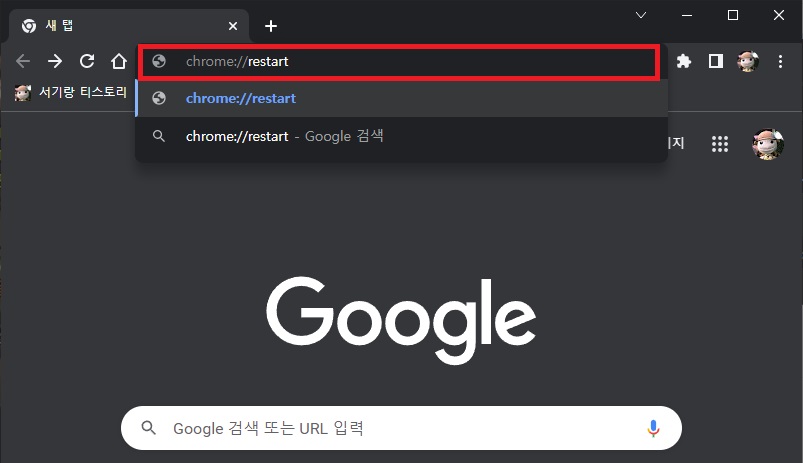
2. 재시작 북마크 만들기.
명령어를 입력한다는 것 자체도 생각보다 불편할 수도 있다.
때문에 더 간단하게 재시작하고자 한다면 명령어를 북마크로 만들어서 마우스 클릭만으로 재시작이 가능하도록 해두면 편하다.
일단 주소창 오른쪽 부분의 [★]을 클릭하고 북마크가 추가되면서 메뉴가 나타나면 여기서 [더 보기...]를 클릭하자.
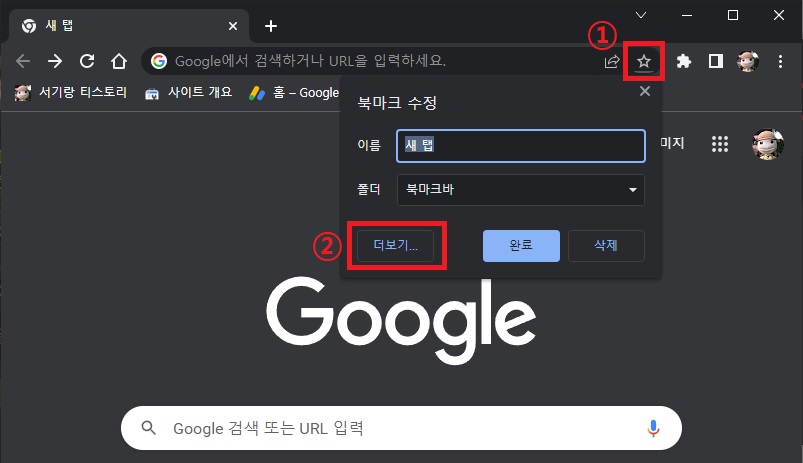
북마크 수정 창이 나타나면 북마크의 이름과 주소를 변경하고 저장하자.
북마크 이름은 사용자가 알아보기 쉽게 자유롭게 변경하면 되며, 주소는 1의 재시작 명령어를 입력해주면 된다.
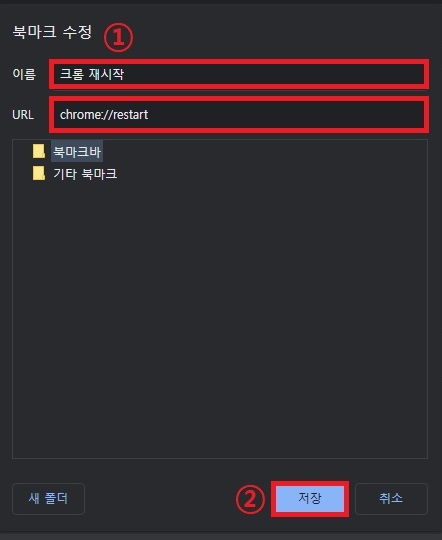
재시작 북마크를 만들었다면 이재 명령어를 입력하지 않아도 북마크를 클릭하면 간단하게 크롬을 재시작할 수 있다.
그 외 내용
- 별거 아닌거 같지만 재시작 방법을 알아두면 생각보다 좋은데 특히 유튜브의 경우 조금만 사용하다 보면 크롬이 느려지기 때문에 재시작 북마크 등을 만들어 두면 매우 유용하게 사용이 가능하지 않을까 한다.
- 재시작 북마크를 만들어 뒀다면 북마크바를 표시를 체크하고 주소창 아래에 버튼처럼 사용 가능하도록 설정해두면 더 사용하기 편해진다.